Привет всем, дамы и господа. На своём блоге вещает Андрей Зенков. Сегодня я расскажу вам, как удалить вирус с браузера Google Chrome. Это моя любимая программа для интернет-сёрфинга, поэтому за пример взял именно её. Методы, которые я опишу в этом материале, применимы для остальных популярных веб-браузеров.
Установка вредоносной программы приводит к появлению назойливой рекламы, открытию вкладок с неизвестными сайтами. Это сильно отвлекает от работы. Часто подобные проблемы возникают из-за банальной невнимательности самого пользователя.
Как работает вирусный софт?
Как я уже сказал выше, самый распространённый вариант — показ огромного количества рекламных баннеров. Такие приложения работают в фоновом режиме, поэтому их сложно обнаружить. Скрипт получает доступ к файлам Гугл Хром. Он постоянно изменяет конфигурацию в зависимости от действий юзера.
Первый звоночек — изменение стартовой страницы. После запуска браузера открываются непонятные ресурсы, которые пестрят баннерами. Даже если вы попробуете изменить параметры стартовой страницы, это ни к чему не приведёт. Софт моментально вернёт прежнюю конфигурацию.

Но это — только цветочки. Я один раз натолкнулся на вирус, который заменяет ссылки в статьях (перелинковку) на вредоносные. Они вели на «плохие» источники. Что самое ужасное — переход на такие страницы привёл к установке ещё нескольких нежелательных программ. Они превратили моё пребывание в интернете в настоящий Ад!
Многие люди наивно полагают, что подобная болезнь лечится простой переустановкой браузера. Не тут-то было! Заражение остаётся на компьютере, поэтому после переустановки восстанавливаются хакерские настройки. Баннеры остаются на прежних местах. Чтобы избежать такой головной боли, я расскажу вам, как убрать заражение из браузера.
Симптомы заражения
Как же понять, что вы заразились? Существует несколько типичных симптомов:
- Отображаются многочисленные рекламные баннеры (даже на тех ресурсах, где их прежде не было) и не спасают AdBlock и Adguard;
- Требование отправить смс-сообщение на короткий номер на «хорошем» сайте. Типичный пример: проект с дизайном аналогичным ВКонтакте требуется отправить смску для восстановления доступа к аккаунту. Не доверяйте этому, потому что в действительности это совершенно другой сайт;
- Выскакивают окна с угрозами о том, что через несколько дней ваш компьютер заблокируют по какой-либо причине;
- Отображение на страницах адалт-контента;
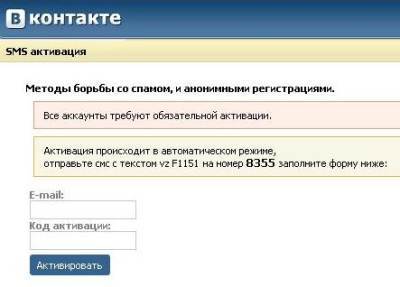
Если у вас есть, как минимум, одно совпадение, то стоит узнать о методах чистки. О них я расскажу ниже.
Как появляются?
Практика показывает, что часто юзеры сами виноваты в заражении. Они не просматривают информацию в инсталляторе. Просто нажимают на кнопки «далее» и «готово». По сути, вас могут оповестить об установке дополнительного софта. Вы условия добровольно принимаете, поэтому жаловаться на злых хакеров не стоит.
Самые распространённые пути заражения:
- Использование маленьких установщиков (1-2 Мб). Если вы хотите скачать фильм или игру, а вам предлагают сначала загрузить установочный файл программы для скачивания, то сразу уходите с этого ресурса. Я вам гарантирую, что ничего, кроме вредоносной программы, вы таким путём не получите;
- Загрузка контента с файлообменников (например, Depositfiles). Большинство инсталляторов с подобных проектов включают в себя вирусы. Если хотите обезопасить себя, лучше откажитесь от пользования ими;
- Установка пиратского софта. Если пользуетесь подобным, проверяйте все галочки до завершения установки;
- Не нажимайте на линки на адалт-ресурсах и в спам-сообщениях в социальных сетях или на электронной почте.

Наличие антивирусника убережёт вас от каких-то вредоносных программ, но большинство из них легко минует все защитные барьеры.
Способы чистки
Я собрал для вас несколько способов, которыми сам проверил на практике. Они помогут избавиться от назойливой рекламы.
Проверить систему антивирусником
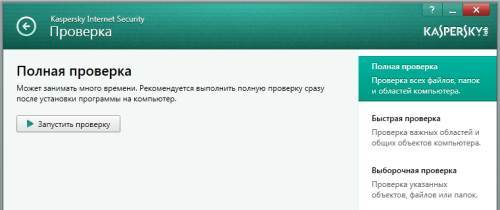
Это — самое первое, что необходимо сделать в случае возникновения подобных трудностей. Данный способ эффективен для поиска и удаления вирусов с компьютера. Но если они скрыты в самом браузере, то придётся воспользоваться методами, описанными ниже.
Удалить ненужные дополнения
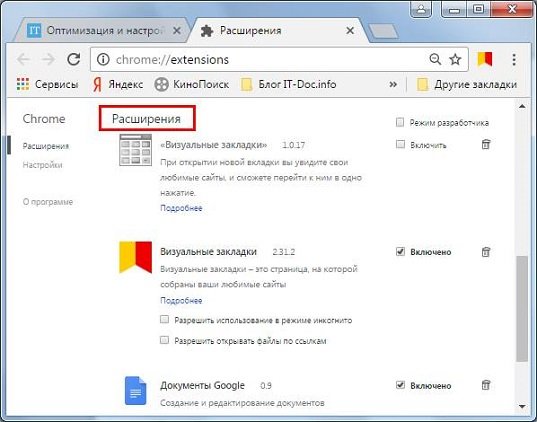
Во многих веб-обозревателях есть возможность установки расширений для расширения функционала. О существовании многих из них пользователь может даже не догадываться, потому что их установили без его разрешения. Их необходимо удалить.
Удалить приложения

Некоторые вирусы устанавливаются как полноценный софт, который открывает рекламу в браузере (например, Webalta). Перейдите в «Пуск — Панель управления — Программы и компоненты». Выберите программы, с которыми вы незнакомы или которые выглядят подозрительно, и удалите их.
Настройка ярлыка
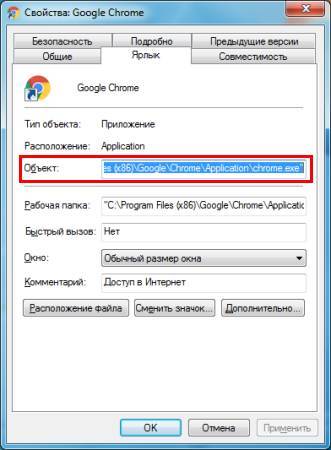
Проблема открытия Вулкана или других нежелательных сайтов может крыться в настройке ярлыка веб-обозревателя. Вирус указывается в поле «Объект». «Лечится» очень просто — удалите старый ярлык, после чего создайте новый.
Проверка hosts
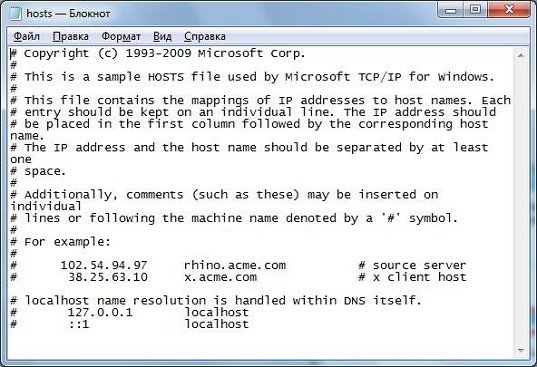
Hosts — маленький, но невероятно важный файл для корректного интернет-сёрфинга. Многие пользователи с ним незнакомы, поэтому недоброжелательные приложения часто меняют его параметры. Первый способ (им я сам пользуюсь) — восстановление стандартного hosts с помощью AVZ. Второй способ — вручную. Найдите файл с помощью инструмента «Поиск». Откройте файл через системное приложение «Блокнот» и уберите все данные, находящиеся ниже 127.0.0.1.
Использование специальных программ
Я являюсь сторонником использования различного софта для автоматизации рутинных процессов. Это экономит драгоценное время. Рекомендую вам последовать моему примеру, потому что время — деньги.
Hitman Pro
Скачать можно на официальном сайте — www.hitmanpro.com. Можно установить Hitman Pro на постоянную основу или выбрать разовый запуск. После запуска какое-то время будет длиться сканирование. После его окончания вы получите список всех заражений, которые можно удалить нажатием одной кнопки. Больше вас не потревожат всплывающие окна.
ADWCleaner
Принцип работы схож с Hitman Pro. Загрузить можно в веб-сайта разработчика — adwcleaner.ru. Эта программа находит не только рекламные файлы, но также приводит ярлыки к первоначальным настройкам.
Какой можно сделать вывод?
Теперь вы знаете, как обезопасить себя от плохих намерений хакеров. Пользуйтесь антивирусной программой, скачайте Hitman Pro или ADWCleaner для зачистки того, что не найдёт антивирусник. И, конечно же, тщательно следите за тем, что устанавливаете. Не советую молниеносно клацать на кнопку «Далее» и «Готово» в инсталляторах.

Ещё можно пользоваться AdBlock, но я крайне не приветствую эту меру. Конечно, утилита защищает вас от многочисленных баннеров в Гугл Хром на незнакомых сайтах. С другой стороны, она лишает заработка порядочных вебмастеров, которые готовят для вас качественный контент. Как говорится, палка о двух концах.
Закончить сегодняшнюю статью хочу выражением Джима Рона: «Образование поможет выжить. Самообразование приведёт вас к успеху». Не ограничивайте своё развитие школьными или университетскими знаниями. Постоянно ищите что-то новое, читайте книги, просматривайте вебинары и т.д. Только тогда вы сможете добиться настоящего успеха.
Что касается самообразования, рекомендую начать с бесплатных курсов Александра Борисова.
Не забудьте подписаться на мой блог! Всего хорошего, с вами был Андрей Зенков.


 Как быстро загрузить на диск или флешку образ диска при помощи программы UltraISO
Как быстро загрузить на диск или флешку образ диска при помощи программы UltraISO Где создать анимацию: программы для новичков и не только
Где создать анимацию: программы для новичков и не только Как быстро и очень красиво обвести текст в программе Photoshop
Как быстро и очень красиво обвести текст в программе Photoshop